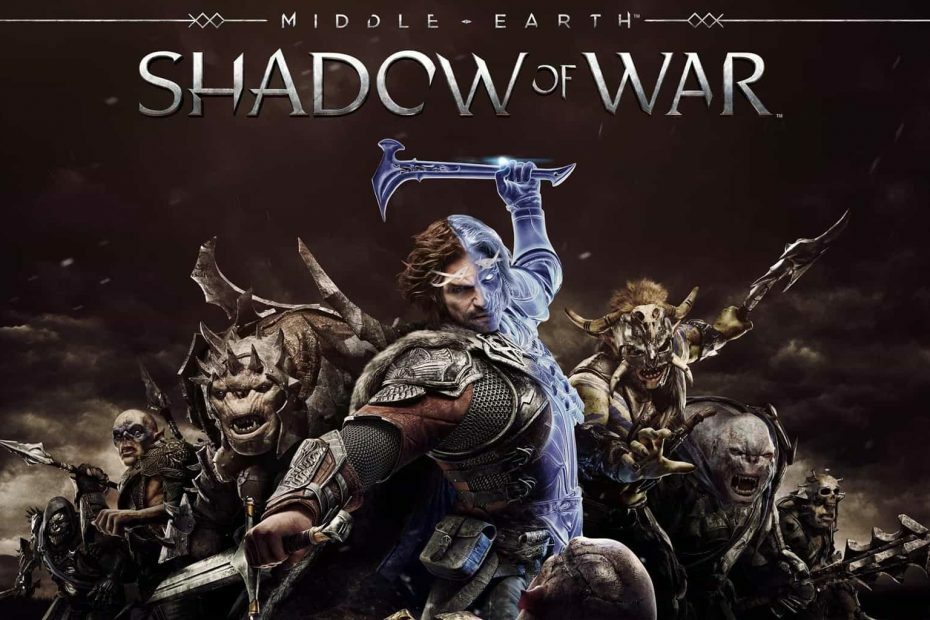- Unii utilizatori de Windows 10 au raportat că fișierul CompatTelRunner.exe cauzează o utilizare ridicată a procesorului.
- Task Scheduler poate fi de mare ajutor pentru a dezactiva unele sarcini inutile.
- Pentru a vă asigura că scăpați de acest fișier, trebuie să faceți câteva modificări în registru.
- De asemenea, o anumită comandă vă ajută să remediați problemele legate de fișierele de sistem prin înlocuirea fișierelor lipsă sau corupte.

Acest software vă va menține drivere în funcțiune, astfel vă va feri de erori obișnuite ale computerului și de defecțiuni hardware. Verificați acum toate driverele în 3 pași simpli:
- Descărcați DriverFix (fișier descărcat verificat).
- Clic Incepe scanarea pentru a găsi toți driverele problematice.
- Clic Actualizați driverele pentru a obține versiuni noi și pentru a evita defecțiunile sistemului.
- DriverFix a fost descărcat de 0 cititori luna aceasta.
Utilizatorii Windows pot observa uneori unele fișiere ciudate pe computerele lor. De obicei, aceste fișiere rămân nedetectate până când vă afectează negativ computerul.
Utilizarea ridicată a procesorului este de obicei cele mai frecvente semne indicative. În acest articol, vom vorbi despre fișierul CompatTelRunner.exe.
Vă vom spune ce este acest fișier și cum vă afectează computerul, așa că nu ezitați să continuați să citiți.
Ce este CompatTelRunner.exe?
Fișierul CompatTelRunner.exe este un fișier Microsoft Compatibility Telemetry situat în C: WindowsSystem32 pliant.
Microsoft folosește telemetria pentru a colecta date de sistem pentru a menține dispozitivele Windows în siguranță și pentru a îmbunătăți calitatea serviciilor sale.
Este folosit și fișierul CompatTelRunner.exe actualizați sistemul la cea mai recentă versiune de sistem de operare și instalați cele mai recente actualizări.
Acest fișier de sistem Windows nu este vizibil și evaluarea tehnică de securitate este periculoasă la 0%, deși mulți utilizatori ar spune altfel.
Mi-am actualizat Windows 8 la Windows 10, iar hard disk-ul este revendicat pe deplin de „compattelrunner.exe”. […]
După ce am pornit laptopul, compattelrunner.exe îmi revendică hard disk-ul pentru mai mult de 20 de minute. Există o soluție reală pentru a opri / dezactiva compattelrunner în Windows 10?
Probleme CompatTelRunner.exe
Într-adevăr, fișierul CompatTelRunner.exe este infam în rândul utilizatorilor Windows 7 și Windows 10 pentru că a cauzat o utilizare ridicată a procesorului.
Ca urmare, computerul devine foarte lent și singura modalitate de a rezolva această problemă este dezinstalarea fișierului.
În al doilea rând, utilizatorii sunt supărați și pe Microsoft pentru instalarea de software nedorite pe computerele lor.
Mulți jucători se plâng de comportamentul asemănător malware al CompatTelRunner.exe, care se reinstalează pe computerele lor, deși au fost eliminați de mai multe ori înainte.
Actualizările Microsoft instalează un program numit compattelrunner.exe pe computerul meu fără autorizația mea, chiar dacă setările mele de actualizare spun Descărcați actualizări importante, dar permiteți-mi să aleg dacă le instalez. Compattelrunner.exe nu are un scop legitim sau benefic și provoacă probleme serioase de performanță (aplicațiile rulează lent sau se îngheață).
Acum, că știm care este rolul CompatTelRunner.exe, să vedem cum putem scăpa de el.
Cum se dezactivează CompatTelRunner.exe?
1. Dezactivați-l din Task Scheduler
- start Planificator de sarcini.
- Mergi la
Bibliotecă Planificator activități> Microsoft> Windows> Experiență aplicație.
- Dezactivați toate cele trei activități din acel folder.
- Mergi la
Întrebați Biblioteca Scheduler> Microsoft> Windows> Programul de îmbunătățire a experienței clienților. - Dezactivați toate cele trei activități din acel folder.
Pentru toate versiunile de Windows, începeți prin eliminarea acestuia din Task Scheduler așa cum s-a explicat mai sus. Dacă Task Scheduler nu va rula pe computerul dvs., ar trebui să citiți pagina noastră ușoară ghid de soluții.
2. Modificați registrul
- Porniți Editorul de registru (regedit.exe) în calitate de administrator.
- Mergi la.
-
HKEY_LOCAL_MACHINESOFTWAREMicrosoftWindows NTCurrentVersionAppCompatFlagsTelemetryController
-
- Redenumiți intrarea din TelemetryController la TelemetryControllerX.
- Reporniți computerul.
Apoi, pentru Windows 10, trebuie să eliminați CompatTelRunner.exe din registru. Dacă Editorul de registru nu se deschide, verificați acest lucru articol detaliat pentru a vedea cum să o remediați.
3. Rulați SFC
- Lansa Prompt de comandă (Admin) ca administrator.
- introduce sfc / scannowși a lovit introduce.

- Așteptați până la finalizarea procesului de reparații (aceasta poate dura ceva timp).
Această comandă vă ajută să remediați problemele legate de fișierele de sistem prin înlocuirea fișierelor lipsă sau corupte. Urmați pașii de mai sus pentru a lansa scanarea.
4. Curățați computerul
- Navigați la Start> tastați msconfig > apăsați introduce.
- Mergi la Configurarea sistemului, și faceți clic pe Servicii filă.
- Verifică Ascunde toate serviciile Microsoft bifați caseta de selectare și faceți clic pe Dezactivați toate.

- Du-te la Lansare filă și deschideți Gestionar de sarcini.
- Selectați fiecare element de pornire și faceți clic pe Dezactivează.

- Închideți Managerul de activități și reporniți computerul.
Pornirea curată a dispozitivului vă permite să porniți aparatul folosind doar un set minim de drivere și programe pentru a evita problemele de compatibilitate cu software-ul.
Cu toate acestea, priza este că va trebui să faceți acest lucru de fiecare dată când Windows instalează noi actualizări pe computer.
Ați aplicat procedurile de mai sus? Spuneți-ne dacă oricare dintre ele a funcționat pentru dvs. utilizând zona de comentarii de mai jos.
întrebări frecvente
Fișierul CompatTelRunner.exe este un fișier Microsoft Compatibility Telemetry situat în folderul C: WindowsSystem32.
Microsoft folosește telemetria pentru a colecta date de sistem pentru a menține dispozitivele Windows în siguranță și pentru a îmbunătăți calitatea serviciilor sale.
Din moment ce vorbim despre compatibilitatea Microsoft Telemetrie proces, este considerat 100% sigur. Acest lucru nu schimbă faptul că există și un comportament asemănător programelor malware.
Din păcate, există momente în care CompatTelRunner.exe se reinstalează singur.
Da, puteți dezactiva fișierul CompatTelRunner.exe utilizând Task Scheduler sau un instrument terț de încredere, așa cum este descris în acest ghid dedicat.
Fișierul CompatTelRunner.exe este cunoscut pentru că provoacă o utilizare ridicată a procesorului, deci dezactivarea telemetriei poate fi o alegere înțeleaptă.